2017 CITROEN C-ELYSÉE USB
[x] Cancel search: USBPage 281 of 306

3
Hvis det er meget varmt, begrænses
lydstyrken for at beskytte systemet. Det
kan gå på standby (slukker helt for billede
og lyd) i mindst 5 minutter.
Systemet vender tilbage til den oprindelige
indstilling, når temperaturen i kabinen er
faldet.Betjeningsknapper/-greb ved rattet
Ratkontakter - Type 1
Radio:
Valg af station der er lagret på
lavere/højere frekvenser.
Valg af forrige/næste element i en
menu eller på en liste.
Medier:
Valg af forrige/næste musiknummer.
Valg af forrige/næste element i en
menu eller på en liste.
Radio:
Kort tryk: Visning af liste over
stationer.
Langt tryk: Opdatering af listen.
Medier:
Kort tryk: Visning af liste over
mapper.
Langt tryk: Visning af tilgængelige
sorteringsmuligheder.
Skift af lydkilde (radio, USB,
AUX hvis udstyr er tilsluttet, cd,
streaming).Bekræft det valgte.
Øg lydstyrken.
Reducer lydstyrken.
Afbryd lyden/genetabler lyden med
et samtidigt tryk på knapperne for
op- og nedregulering af lydstyrke.
Ratkontakter - Type 2
Afhængigt af model.
Mundtlige kommandoer :
Denne knap sidder på rattet
eller i enden af lyskontaktarmen
(afhængigt af model).
Kort tryk, smartphonens mundtlige
kommandoer via systemet.
.
CITROËN Connect Radio
Page 284 of 306

6
Apps
Vis fotos
Sæt en USB-nøgle i USB-stikket.For at beskytte systemet må der ikke
anvendes USB-fordeler.
Systemet kan læse mapper og billedfiler i
formaterne: .tiff; .gif; .jpg/jpeg; .bmp; .png. Tryk på Connect-App for at åbne
den første side.
Tryk på "Billedstyring ".
Vælg en mappe.
Vælg et billede for at vise det.
Tryk på denne knap for at vise
billedets detaljer. Tryk på returpilen for at gå et trin
tilbage.Administration af beskeder
Tryk på Connect-App
for at vise
den første side.
Tryk på "SMS".
Vælg fanen "SMS".
Tryk på denne tast for at vælge
displayindstillingerne for beskeder.
Tryk kortvarigt på denne knap for at
søge efter en kontakt.
Vælg fanen "Hurtige beskeder".
Navigation
Indstil parametre for vejvisning og
vælg en destination via MirrorLinkTM,
CarPlay® eller Android Auto.
Tryk på denne tast for at vælge
displayindstillingerne for beskeder.
CITROËN Connect Radio
Page 285 of 306

7
Radio
Valg af station
Tryk på Radiomedier for at åbne
den første side.
Tryk på en af knapperne for at søge
automatisk efter radiostationer.
eller Flyt markøren for at søge manuelt
på lavere/højere frekvenser.
eller Tryk på frekvensen.
Indtast båndværdierne FM og AM på
det virtuelle tastatur.
Tryk på "OK" for at bekræfte. Radiomodtagelsen kan påvirkes, hvis
der anvendes elektrisk udstyr, som ikke
er godkendt af mærket, f.eks. en USB-
oplader, tilsluttet i 12 V strømudtaget.
Omgivelserne (bakker, højhuse, tunneller,
parkeringskældre, etc.) kan spærre
for modtagelsen, blandt andet RDS-
funktionen. Det er et normalt fænomen
ved transmission af radiobølger, og er ikke
et udtryk for fejl i radioudstyret.
Skift bånd
Tryk på Radiomedier for at åbne
den første side.
Tryk på knappen " OPTIONS" for at gå til den
underliggende side.
Tryk på "Band" for at skifte
frekvensbånd.
Tryk i det grå område for at
godkende.
Forvalg af stationer
Vælg en station eller en frekvens.
Tryk kort på den tomme stjerne. Hvis
stjernen er fyldt ud, er radiostationen
allerede gemt.
Eller
Vælg en station eller en frekvens.
Tryk på " Foretrukne ".
Foretag et langt tryk på en af
knapperne for at gemme stationen.
Aktivering/deaktivering af
RDS
Tryk på Radiomedier for at åbne
den første side.
Tryk på knappen " OPTIONS" for at gå til den
underliggende side.
Aktiver/deaktiver " RDS".
Tryk i det grå område for at
godkende.
.
CITROËN Connect Radio
Page 288 of 306

10
Medieafspillere
Por t USB
Sæt USB-nøglen i USB-porten, eller sæt
USB-enheden i USB-porten med en passende
ledning (medfølger ikke).For at beskytte systemet må der ikke
anvendes USB-fordeler.
Systemet danner afspilningslister (midlertidig
hukommelse), hvis oprettelsestid kan tage fra
nogle sekunder til flere minutter ved første
tilslutning.
Med en reduktion af antallet af alle andre filer
end musikfiler og af antallet af mapper er det
muligt at reducere denne ventetid.
Afspilningslisterne opdateres, hver gang
tændingen slås til, eller der isættes en USB-
nøgle. Listerne gemmes: Hvis de ikke er blevet
ændret, reduceres indlæsningstiden.
Aux-stik (AUX)
(afhængigt af model/afhængigt af udstyr)
Denne kilde er kun tilgængelig, hvis "Aux-
indgang" er krydset af i lydindstillingerne.
Tilslut det eksterne udstyr (MP3-afspiller
e.lign.) til jack-stikket ved hjælp af et lydkabel
(medfølger ikke).
Indstil først lydstyrken på det eksterne udstyr
(højeste styrke). Indstil derefter lydstyrken på
radioen.
Styringen af kommandoerne sker via det
eksterne udstyr.
Hvis "FM-DAB" (DAB/FM-opfølgning)
er aktiveret, kan der gå nogle sekunder,
inden systemet skifter til analog radio på
"FM", og sommetider kan lydstyrken også
variere.
Når kvaliteten af det digitale signal er
god, skifter systemet automatisk tilbage
t il " DA B ".
Hvis den "DAB"-station, du lytter til, ikke
findes på "FM", eller hvis "FM-DAB" ikke
er aktiveret, afbrydes lyden, når kvaliteten
af det digitale signal bliver dårlig.
CITROËN Connect Radio
Page 289 of 306

11
Valg af kilde
Tryk på Radiomedier for at åbne
den første side.
Tryk på knappen " KILDER".
Vælg lydkilde.
Streaming Bluetooth®
Streaming giver dig mulighed for at lytte til
musik fra din smartphone.
Bluetooth-profilen skal være aktiveret. Indstil
først lydstyrken på den bærbare enhed (høj
lydstyrke).
Indstil derefter lydstyrken på systemet.
Hvis afspilningen ikke begynder automatisk,
kan det være nødvendigt at starte afspilningen
på smartphonen.
Styringen sker via det eksterne udstyr eller vha.
systemets berøringsfølsomme taster.
Når Streaming er tilsluttet, betragtes
telefonen som en musikafspiller.
Tilslutning af Apple® afspillere
Tilslut Apple®-afspilleren i USB-porten med en
egnet ledning (medfølger ikke).
Afspilningen starter automatisk.
Betjeningen sker via bilens audiosystem.
Det er det tilsluttede eksterne udstyrs
inddelinger (kunstnere / album / genrer /
playlists / audiobooks / podcasts), der er
tilgængelige, men du kan også anvende
en struktureret inddeling i form af et
bibliotek.
Som standard er inddeling efter kunstner
valgt. For at ændre den anvendte
inddeling skal du gå tilbage til oversigtens
start og her vælge den ønskede inddeling
(f.eks. playlists), og godkende for at gå
ned i oversigten indtil det ønskede spor.
Audiosystemets softwareversion er muligvis
ikke kompatibel med din version af Apple
®
afspiller.
Information og tip
Systemet understøtter USB-
lagringsenheder, Blackberry®-enheder
eller Apple®-afspillere via USB-porte.
Adapterledningen medfølger ikke.
Styringen af den bærbare enhed udføres
med lydsystemets knapper.
Andet eksternt udstyr, der ikke genkendes
af systemet ved tilslutning, skal tilsluttes
i AUX-stikket med en jack-ledning
(medfølger ikke) eller via Bluetooth-
streaming (afhængig af kompatibilitet).
For at beskytte systemet må der ikke
anvendes USB-fordeler.
Radioen kan afspille filer af filtypen ".wav,
.wma, .aac, .ogg, .mp3" med et flow mellem
32 Kbps og 320 Kbps.
Den understøtter også VBR (Variable Bit Rate).
Øvrige filtyper (.mp4 mv.) kan ikke afspilles.
Filer af typen ".wma" skal være standardtypen
wma 9.
De understøttede frekvenshastigheder er 11,
22, 44 og 48 KHz.
.
CITRO
Page 290 of 306

12
Det anbefales at vælge filnavne på højst
20 tegn og ikke at bruge specialtegn
(f.eks.: " " ? . ; ù) for at undgå problemer med
læsning eller visning.
Brug kun USB-nøgler, der er formateret med
FAT32 (File Allocation Table).Det anbefales at bruge det eksterne
udstyrs originale USB-kabel.
For at kunne afspille indholdet på en CDR
eller en CDRW skal du ved brændingen af
cd'en fortrinsvis vælge standarderne ISO 9660
niveau 1, 2 eller Joliet.
Hvis disken er brændt i et andet format,
afspilles den muligvis ikke korrekt.
Det anbefales altid at anvende samme
brændingsstandard for hele disken og med en
så lav hastighed som muligt (maks. 4x) for at få
den mest optimale lydkvalitet.
Til multisessions-cd'er anbefales Joliet-
standarden.Telefon
Tilslutning af MirrorLinkTM
smartphones
Af sikkerhedsmæssige årsager og for at
opretholde førerens opmærksomhed, er
det forbudt at bruge sin smartphone, mens
man kører.
Brug af smartphone må kun foregå, når
bilen holder stille .
Synkronisering af en smartphone gør
det muligt at vise apps, som er tilpasset
smartphonens MirrorLink
TM teknologi på
skærmen i bilen.
Principper og normer ændres konstant;
for at kommunikationsprocessen mellem
smartphonen og systemet fungerer
korrekt, er det afgørende, at smartphonen
er låst op; opdater smartphonens
styresystem samt smartphonens og
systemets dato og klokkeslæt.
Gå ind på danske hjemmeside for at se,
hvilke smartphonemodeller, systemet
understøtter. Af sikkerhedsmæssige årsager er visse
applikationer kun tilgængelige, når bilen
holder stille. Så snart bilen begynder at
køre igen, afbrydes visningen.
Funktionen "MirrorLink
TM" kræver en
kompatibel smartphone og apps.
Telefon der ikke er tilsluttet via
Bluetooth®
Tilslut en USB-ledning.
Smartphonen oplades, når den er
tilsluttet med en USB-ledning.
Tryk på " Telefon" på systemets
skærm for at åbne den første side.
Tryk på MirrorLink
TM for at starte
appen på systemet.
Afhængig af smartphonen skal du eventuelt
aktivere funktionen " MirrorLink
TM".
CITROËN Connect Radio
Page 291 of 306

13
Ved proceduren bliver der vist flere
skærmsider vedrørende nogle af
funktionerne.
Accepter for at starte og fuldføre
tilslutningen.
Når du slutter smartphonen til
systemet, anbefales det at aktivere
Bluetooth
® på smartphonen.
Telefon, der er tilsluttet via
Bluetooth®
Tryk på "Telefon" på systemets
skærm for at åbne den første side.
Tryk på knappen " TLF " for at få adgang til den
anden side.
Tryk på "MirrorLink
TM" for at starte
appen på systemet.
Når forbindelsen er oprettet, bliver der vist en
side med de apps, som allerede er downloadet
til din smartphone, og som er kompatible med
"MirrorLink
TM. I kanten af MirrorLink
TM skærmbilledet ses de
forskellige lydkilder, der er tilgængelige via de
touch-skærmens taster foroven.
Der er til enhver tid adgang til systemets
menuer via de tilknyttede taster.
Afhængig af din netværkskvalitet kan der
være ventetid for app-tilgængeligheden.
Tilslutning af smartphone
CarPlay®
Af sikkerhedsmæssige årsager og for at
opretholde førerens opmæksomhed, er
det forbudt at bruge smartphonen, mens
man kører.
Brug af smartphone må kun foregå, når
bilen holder stille . Synkroniseringen af en personlig
smartphone giver brugere mulighed for at
få vist apps, der fungerer sammen med
smartphonens CarPlay
® på bilens skærm,
når funktionen CarPlay® på smartphonen
er blevet aktiveret på forhånd.
Da principper og normer konstant er
under udvikling, anbefales det, at du
holder din smartphones styresystem
opdateret .
Gå ind på den danske hjemmeside for at
se, hvilke smartphonemodeller, systemet
understøtter.
Tilslut en USB-ledning.
Smartphonen oplades, når den er
tilsluttet med en USB-ledning.
Tryk på " Telefon" i systemet for vise
brugerfladen CarPlay
®.
Eller Under en allerede udført Bluetooth
®-
tilslutning af smartphonen.
.
CITROËN Connect Radio
Page 292 of 306
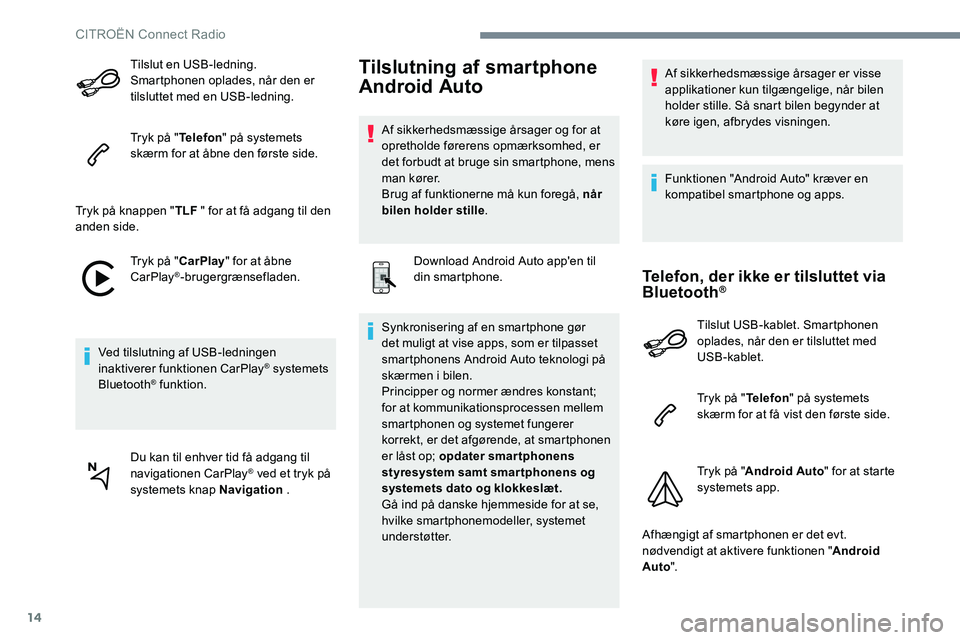
14
Tilslut en USB-ledning.
Smartphonen oplades, når den er
tilsluttet med en USB-ledning.
Tryk på "Telefon" på systemets
skærm for at åbne den første side.
Tryk på knappen " TLF " for at få adgang til den
anden side.
Tryk på "CarPlay" for at åbne
CarPlay
®-brugergrænsefladen.
Ved tilslutning af USB-ledningen
inaktiverer funktionen CarPlay
® systemets
Bluetooth® funktion.
Du kan til enhver tid få adgang til
navigationen CarPlay
® ved et tryk på
systemets knap Navigation .
Tilslutning af smartphone
Android Auto
Af sikkerhedsmæssige årsager og for at
opretholde førerens opmærksomhed, er
det forbudt at bruge sin smartphone, mens
man kører.
Brug af funktionerne må kun foregå, når
bilen holder stille .
Download Android Auto app'en til
din smartphone.
Synkronisering af en smartphone gør
det muligt at vise apps, som er tilpasset
smartphonens Android Auto teknologi på
skærmen i bilen.
Principper og normer ændres konstant;
for at kommunikationsprocessen mellem
smartphonen og systemet fungerer
korrekt, er det afgørende, at smartphonen
er låst op; opdater smartphonens
styresystem samt smar tphonens og
systemets dato og klokkeslæt.
Gå ind på danske hjemmeside for at se,
hvilke smartphonemodeller, systemet
understøtter. Af sikkerhedsmæssige årsager er visse
applikationer kun tilgængelige, når bilen
holder stille. Så snart bilen begynder at
køre igen, afbrydes visningen.
Funktionen "Android Auto" kræver en
kompatibel smartphone og apps.
Telefon, der ikke er tilsluttet via
Bluetooth®
Tilslut USB-kablet. Smartphonen
oplades, når den er tilsluttet med
USB-kablet.
Tryk på "
Telefon" på systemets
skærm for at få vist den første side.
Tryk på " Android Auto " for at starte
systemets app.
Afhængigt af smartphonen er det evt.
nødvendigt at aktivere funktionen " Android
Auto ".
CITROËN Connect Radio